
Wi-Fi routers D-Link DIR-300 REV. B6 en B7.
Sien ook: Die opstel van die DIR-300 video, die opstel van die D-Link DIR-300 router vir ander verskaffers
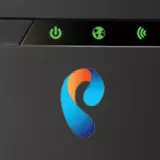
As jy kliek op enige van die foto's in hierdie handleiding, kan jy die vergrote weergawe van die foto sien.
Connect D-Link DIR-300

Wi-Fi Router DIR-300 NRU, agterkant
Daar is vyf verbindings op die agterkant van die router. Vier van hulle is onderteken deur LAN, een - WAN. Om behoorlik te werk, moet jy die Rostelecom kabel verbind aan die WAN-poort, en een van die draad verbind is een van die LAN-poorte met die netwerkkaart connector van jou rekenaar waaruit die latere instelling sal word. Verbind die router om die elektriese netwerk en wag vir ongeveer 'n minuut wanneer dit stewels.
As jy nie seker is wat verband instellings op die plaaslike netwerk gebruik word op jou rekenaar, ek raai seker te maak dat in die verband eienskappe dit is ingestel op: die IP-adres outomaties ontvang en ontvang outomaties DNS-bedieners. Hoe om dit te doen: In Windows 7 en Windows 8, gaan na die beheer paneel - die netwerk bestuur sentrum en gedeelde toegang - die adapter parameters, regs-kliek op die "LAN verbinding", kies die eienskappe konteks kieslys item waar jy kan sien jou huidige installasies. Vir Windows XP, die volgende pad: Configuratiescherm, Netwerk verbindings, en dan - Net met Windows 8 en 7.
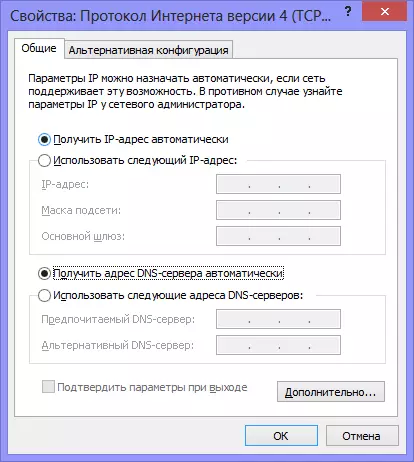
Korrekte Plaaslike verbinding instellings vir die opstel van DIR-300
Dis al, met die aansluiting van die router, is ons klaar, gaan na die volgende fase, maar jy eerste wil die video te kyk.
Die oprigting van die DIR-300 router vir Rostelecom video
In die video hieronder instruksies, vir diegene wat nie daarvan hou om te lees, is die vinnige opstel van die Wi-Fi router D-Link DIR-300 met verskeie firmware te werk op die internet Rostelecom getoon. In die besonder, is dit gewys hoe om die router in verbinding bly en die verband op te stel, sowel as 'n wagwoord stel op 'n Wi-Fi netwerk om ongemagtigde toegang te sluit.Firmware router D-Link DIR 300 B5, B6 en B7
Hierdie item oor hoe om die DIR-300 Router laaste firmware te flits van die vervaardiger. D-Link DIR-300 Ds gebruik. B6, B7 en B5 met Rostelecom Die verandering van die firmware is nie verpligtend nie, maar ek dink nog steeds dat hierdie proses nie meer sal wees nie, en miskien en fasiliteer die volgende aksies. Vir wat dit is wat nodig is: As nuwe modelle vrygestel word deur die D-Link DIR-300 routers, asook in verband met verskeie foute wat voortspruit uit hierdie toestel, die vervaardiger vervaardig nuwe sagteware weergawes vir sy Wi-Fi routers, wat reggestel opgespoor die tekortkominge wat op sy beurt lei tot wat dit makliker vir ons om die D-Link router instel en ons ervaar minder probleme met sy werk.
Die firmware proses is baie eenvoudig en maak seker dat jy dit maklik kan hanteer nie, selfs al is ek nog nooit teëgekom iets om dit te doen. Dus, laat ons begin.
Laai lêer Firmware van die Amptelike Webwerf
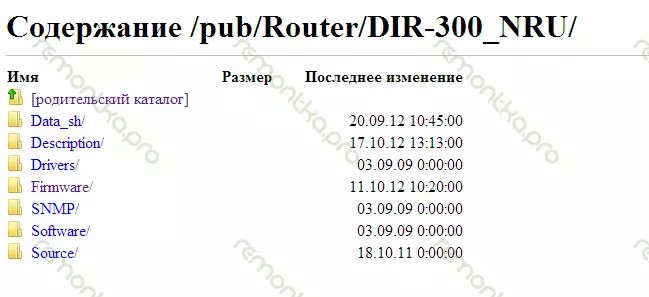
Firmware vir DIR-300 op D-Link
Gaan na die webwerf ftp.dlink.ru, waar jy 'n lys van gidse sal sien.
Jy moet gaan na Pub, Router, DIR-300_NRU, Firmware, en dan gaan jy na die gids wat ooreenstem met die hardeware hersiening van jou router. Hoe om uit te vind die weergawe nommer is bogenoemde. Nadat jy na die B5 B6 of B7 gids, sal jy twee lêers daar en 'n gids te sien. Ons is geïnteresseerd in die firmware lêer met die Bin uitbreiding afgelaai word na die rekenaar. In hierdie gids, is die nuutste firmware weergawe altyd geleë, sodat jy veilig kan aflaai, stoor die lêer in die plek wat jy ken op die rekenaar. Ten tyde van die skryf van die opdrag, die nuutste firmware weergawe vir D-Link DIR-300 B6 en B7 - 1.4.1, vir DIR-300 B5 - 1.4.3. Ongeag van wat die router hersiening, jy, die Internet opset vir Rostelecom vir almal van hulle sal presies dieselfde wees.
werk firmware
Voor die aanvang van die firmware proses, raai ons tydelik afsluit die Rostelecom kabel van die WAN-poort van jou router en laat net die kabel van die LAN aansluiting op jou rekenaar. Ook, as jy 'n router gekoop uit die hand of het van iemand van vriende, ek sal nie oorbodig om dit weer in te stel, wat lei tot die fabriek instellings wees. Om dit te doen, druk en hou die reset knoppie op die rug van die toestel 5-10 sekondes.
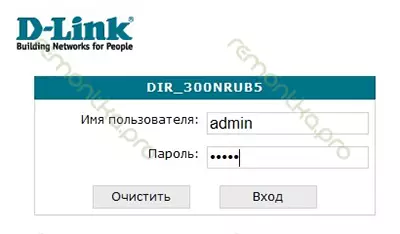
Wagwoord versoek om ou firmware DIR-300 REV B5
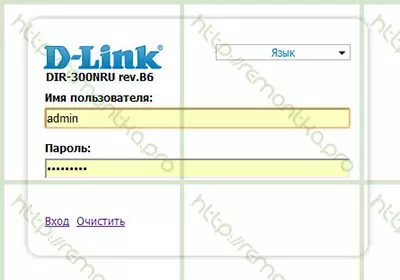
D-Link DIR-300 B5, B6 en B7 met firmware 1.3.0
Open 'n internet browser en sleutel die volgende adres in die adres bar: 192.168.0.1, druk Enter, en as al die vorige stappe korrek voltooi, dan sal jy jouself op 'n login en wagwoord bladsy na die DIR-300 NRU instellings te betree . Standard en wagwoord vir hierdie router - Admin / Admin. Na hulle aangaan, moet jy direk op die bladsy instellings wees. Afhangende van wat firmware reeds op jou toestel geïnstalleer is, kan hierdie bladsy effens uiterlik verskil.
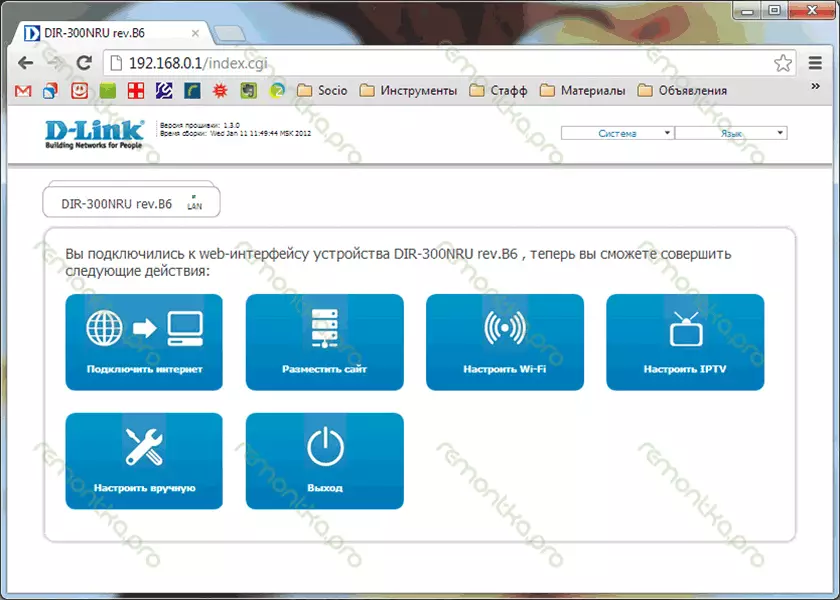
D-Link DIR-300 bladsy NRU Routher Instellings met firmware 1.3.0
hand Aanpassing - System - Update sagteware: As die firmware weergawe gebruik 1.3.0, dan moet jy kies. Vir vroeër sagteware weergawes, sal die pad korter wees: System - sagteware update.
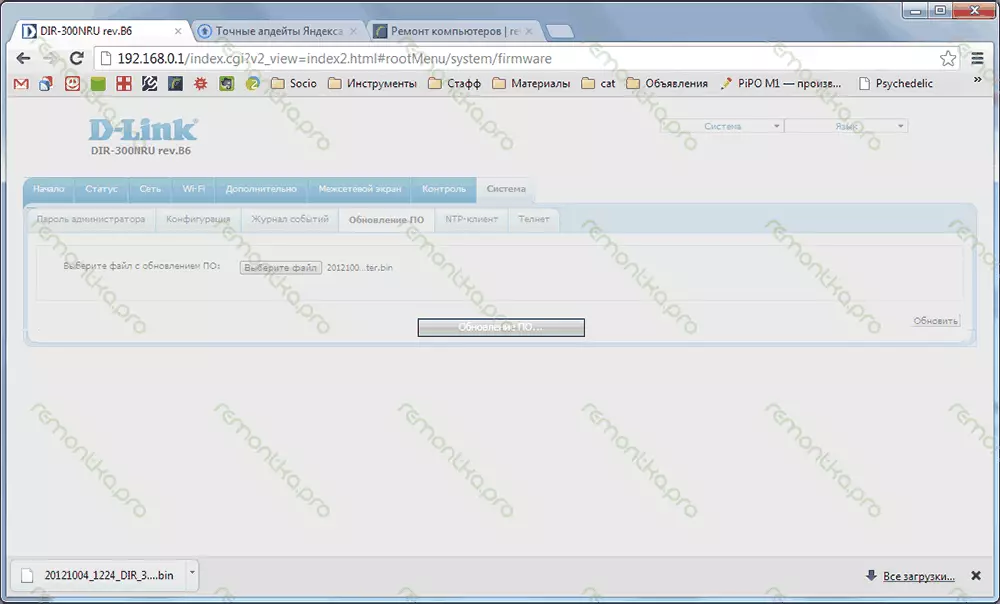
D-Link DIR-300 firmware update
In die veld wat ontwerp is om 'n lêer met 'n nuwe firmware kies, spesifiseer die pad na die lêer gelaai van die site. Die laaste ding wat gedoen moet word is om te klik "Update" en wag vir die voltooiing van die werk uit te voer, waarna die router kan optree in die volgende maniere:
1) Rapport dat die firmware is suksesvol opgedateer en stel 'n nuwe wagwoord vir toegang tot die instellings. In hierdie geval, ons het 'n nuwe wagwoord vra en kry om die nuwe bladsy DIR-300 instellings met firmware 1.4.1 of 1.4.3 (en miskien teen daardie tyd wat jy dit lees, reeds vrygelaat en meer nuwe)
2) Nie rapporteer enigiets. In hierdie geval, tik eenvoudig die IP-adres 192.168.0.1 die adres bar van jou browser, login en wagwoord en gaan na die volgende instruksie punt.
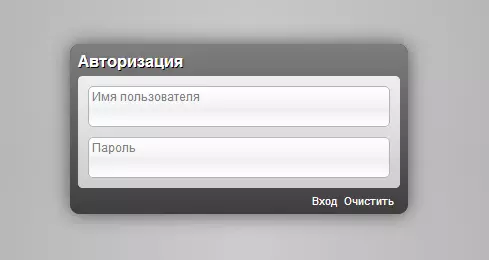
D-Link DIR-300 Wagwoord versoek op firmware 1.4.1
Die oprigting van PPPoE Rostelecom verband op D-Link DIR-300 met 'n nuwe firmware
As by die uitvoering van die vorige punt van die handleiding, jy afgeskakel die Rostelecom kabel vanaf die hawe van die WAN router, nou die tyd om dit terug te verbind.
Heel waarskynlik, nou in die voorkant van jou nuwe bladsy instellings van jou router, in die boonste linker hoek van die hardeware en sagteware weergawes van die router - B5, B6 of B7, 1.4.3 of 1.4.1 aangedui. As die taal nie outomaties het oorgeskakel na Russies, dan kan jy dit doen met die hand met behulp van die spyskaart in die boonste regterkantste hoek.
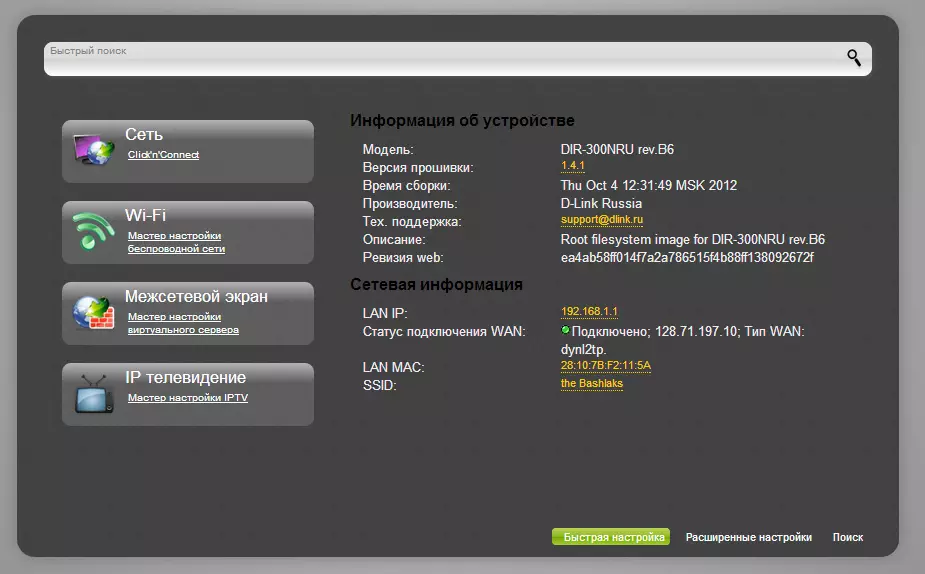
Die oprigting van firmware DIR-300 1.4.1
Aan die onderkant van die bladsy, kies die "Advanced Settings" item, en op die volgende - klik op die skakel "WAN" geleë in die blad Netwerk.

Uitgebrei Routher Instellings
As gevolg hiervan, moet ons 'n lys van verbindings te sien en, op die oomblik, moet daar slegs een verbinding wees. Klik op dit, sal die bladsy Properties oop te maak. Aan die onderkant, kliek op die Uitvee knoppie, waarna jy jouself weer sal vind op die bladsy met die lys van verbindings wat nou leeg. 'N Rostelecom verband wat jy nodig het by te voeg, druk die knoppie "Voeg" en die volgende ding wat jy moet sien - die opstel van die parameters van die nuwe verband.
Vir Rostelecom, gebruik die tipe van PPPoE verband. Die naam verbinding is enige, op jou eie oordeel, byvoorbeeld - Rostelecom.
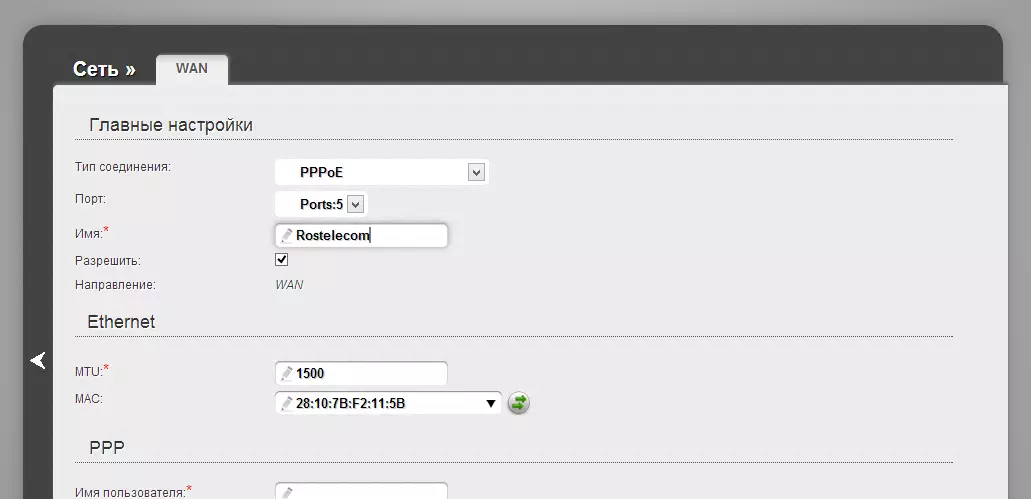
Die oprigting van PPPoE vir Rostelecom op DIR-300 B5, B6 en B7
Gaan na onder (in elk geval, op my monitor) om PPP instellings: Jy moet 'n login, wagwoord en bevestiging van die wat aan u uitgereik Rostelecom wagwoord.
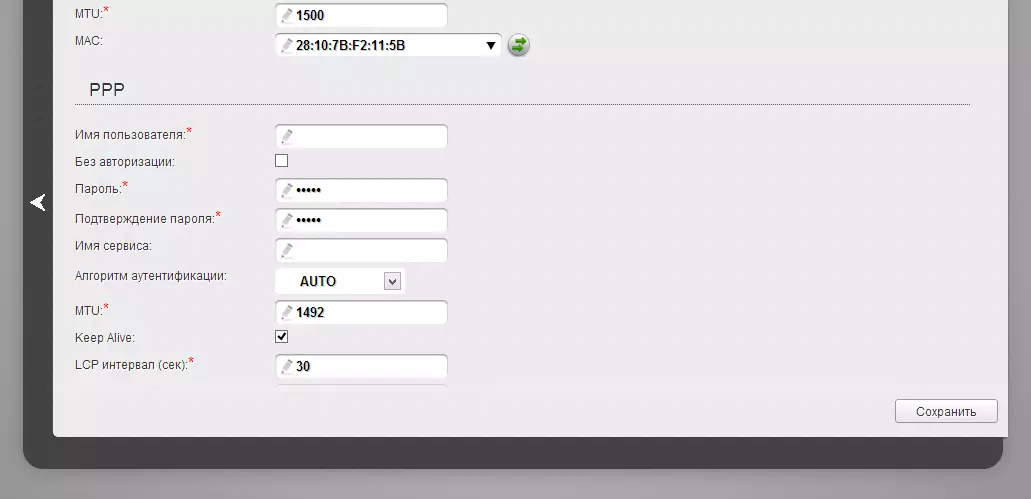
En wagwoord vir PPPoE Rostelecom
Die oorblywende parameters kan nie verander word nie. Klik op 'Stoor'. Daarna sal 'n gloeilamp om te draai in die boonste regterkantste hoek van die bladsy en 'n ander knoppie "Save". Ons red. As alles reg gedoen, dan kan jy reeds begin met behulp van die Internet. Een van die belangrike punt dat baie mense nie in ag neem:. Sodat alles deur die router, wat voorheen plaasgevind het op die rekenaar Rostelecom verband gewerk nie begin - van nou af, sal hierdie verband die router self geïnstalleer.
Konfigureer Wi-Fi Connection Settings
Van die bladsy Gevorderde instellings Ons gaan na die blad Wi-Fi, kies die "Basiese Instellings" item en stel die gewenste naam van die SSID draadlose toegangspunt. Daarna, kliek "Change".
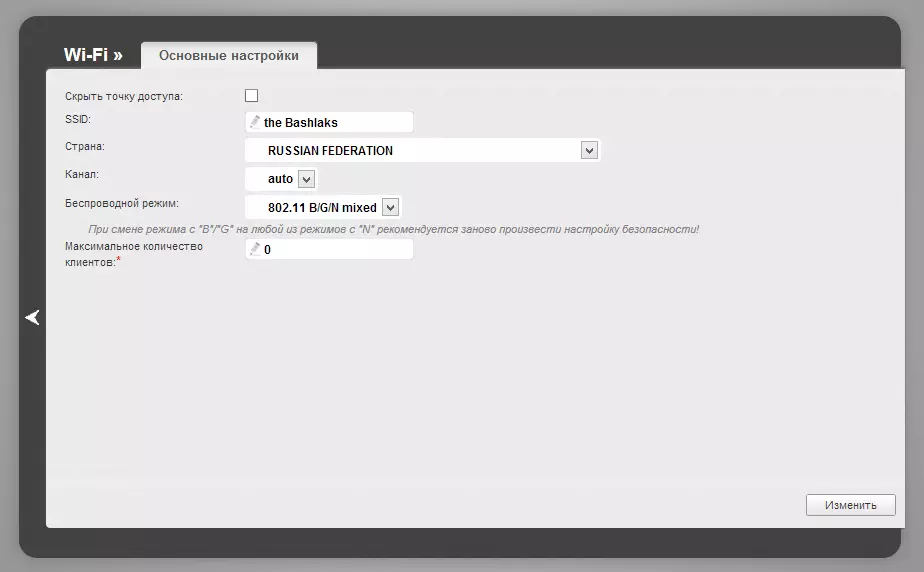
Wi-Fi toegang Instellings Point
Daarna word dit ook aanbeveel om 'n wagwoord te installeer op jou wireless netwerk. Om dit te doen, gaan na Wi-Fi-instellings sekuriteit, kies die tipe magtiging (WPA2 / PSK aanbeveel), en gee dan 'n wagwoord van minstens 8 karakters - dit sal help om jou wireless netwerk te beskerm teen ongemagtigde toegang. Stoor die veranderinge wat gemaak is. Dit is al wat nou kan jy probeer om die Internet te gebruik op 'n draadlose Wi-Fi-verbinding van 'n skootrekenaar, tablet, of enige ander toerusting.
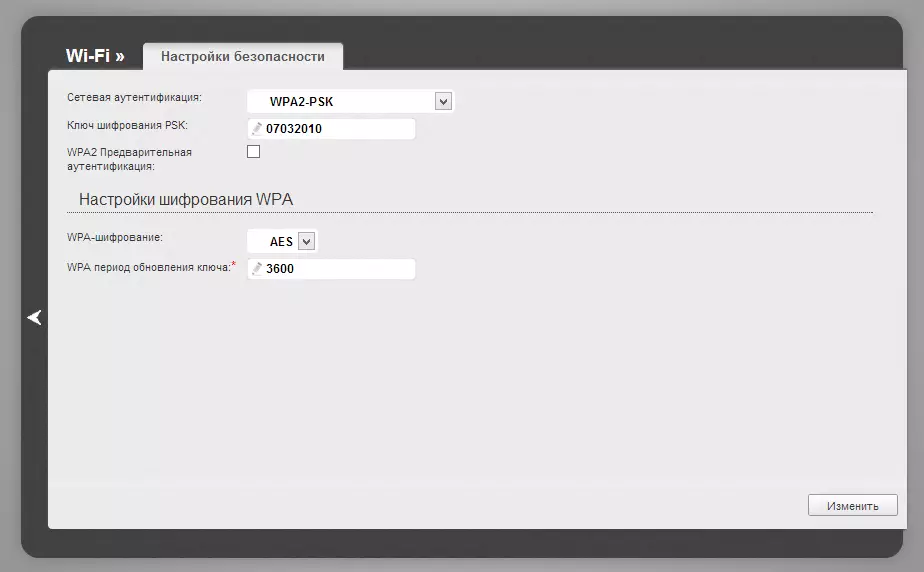
Die installering van die wagwoord op Wi-Fi D-Link DIR-300
As vir een of ander rede iets nie werk nie, die laptop nie sien Wi-Fi, die Internet het net op 'n rekenaar of daar ander probleme tydens die D-Link DIR-300 klok vir Rostelecom, aandag te gee aan Hierdie artikel waarin die mees algemene probleme by die opstel van routers en tipiese gebruiker foute, goed, en daarvolgens, maniere om dit op te los.
Konfigureer TV Rostelecom op D-Link DIR-300
Die opstel van digitale televisie van Rostelecom op Firmware 1.4.1 en 1.4.3 vorm nie 'n gelyke rekening wat enige ingewikkeld is nie. Jy moet net kies IP TV op die hoofblad van die router instellings, kies dan die LAN-poort waarvan die televisie konsole sal verbind.
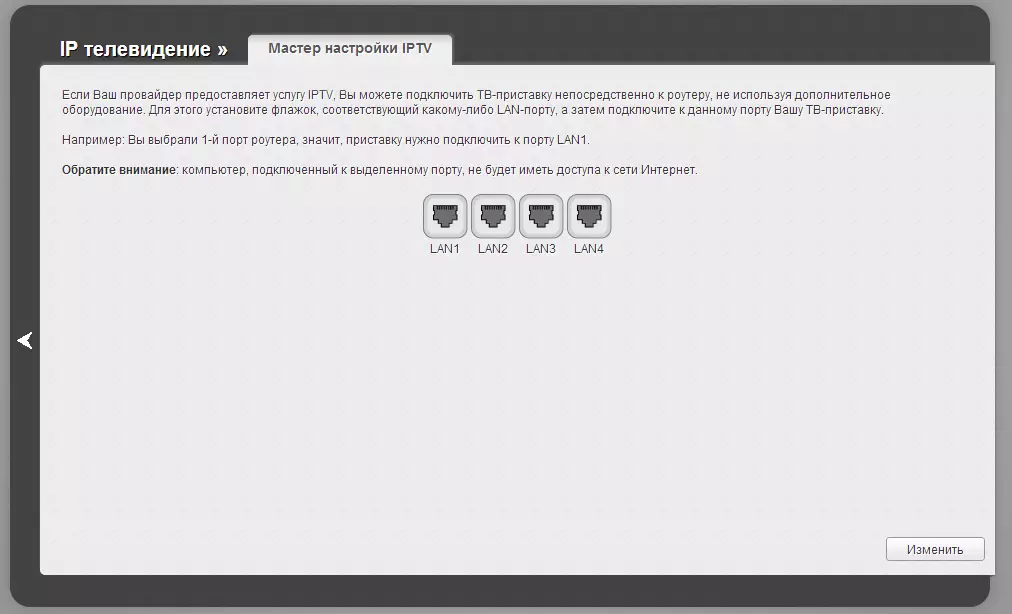
Konfigureer TV Rostelecom op D-Link Dir-300
Onmiddellik let ek daarop dat IPTV nie dieselfde is as Smart TV nie. Om Smart TV toegang tot die bykomende instellings, het jy nie nodig het om te doen - net die TV aan te sluit met 'n router met behulp van 'n kabel of draadloos WiFi-netwerk.
